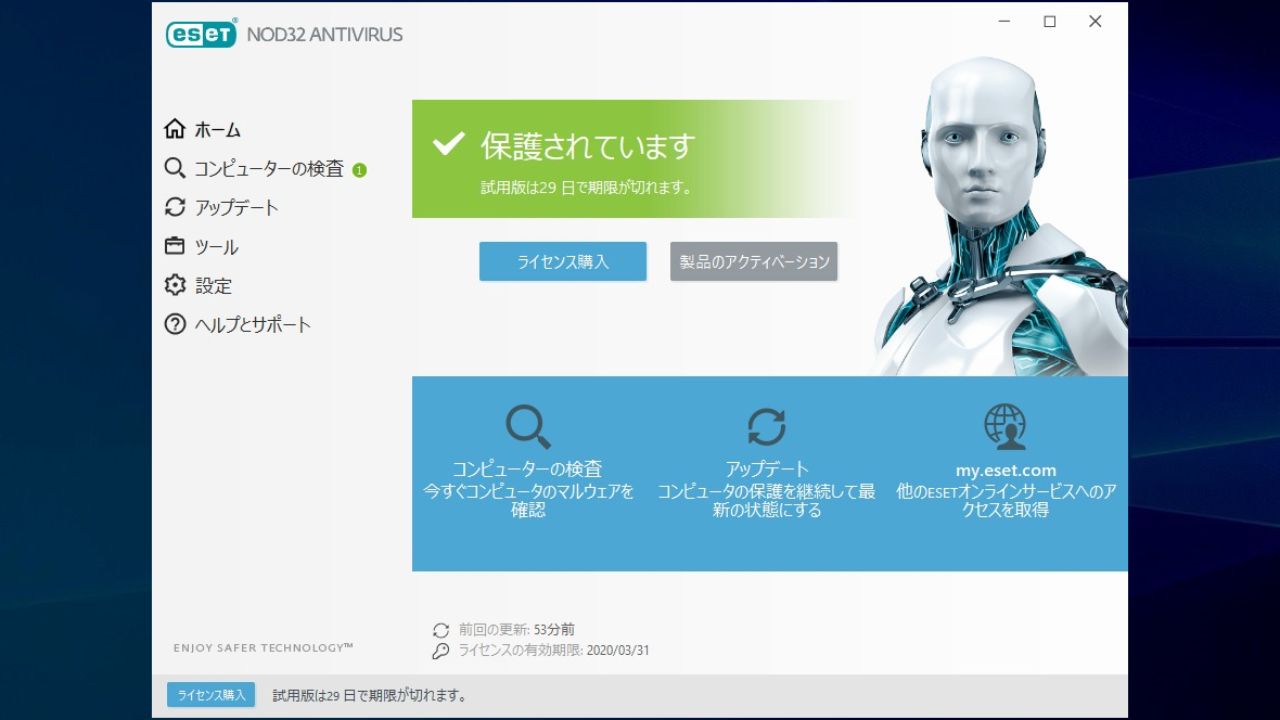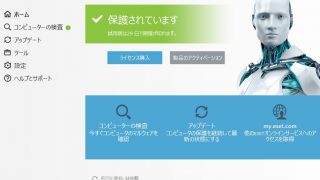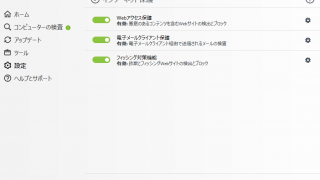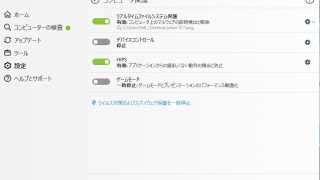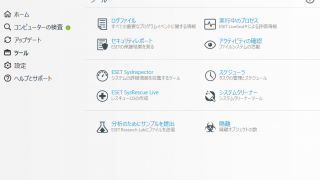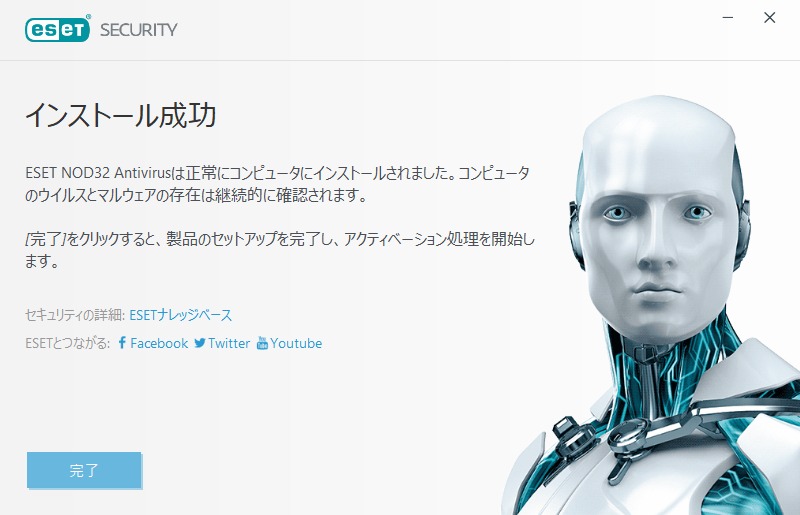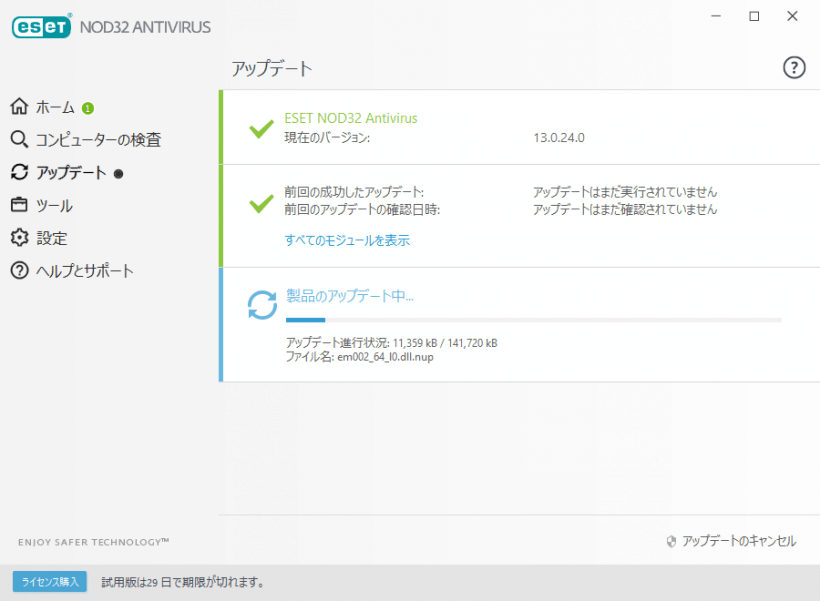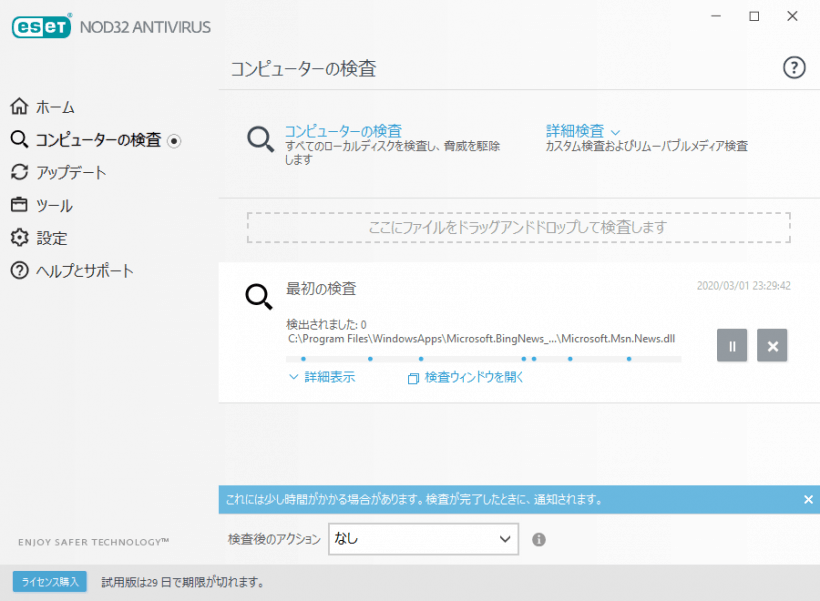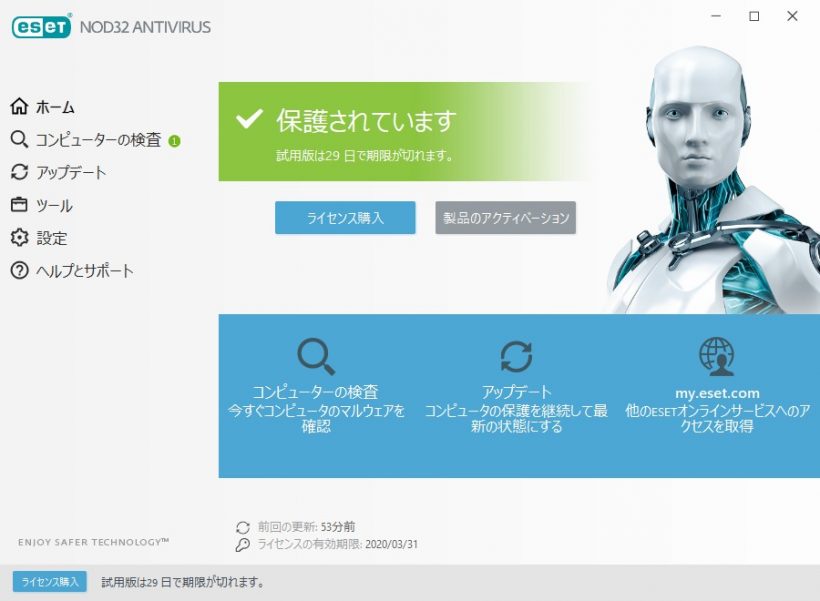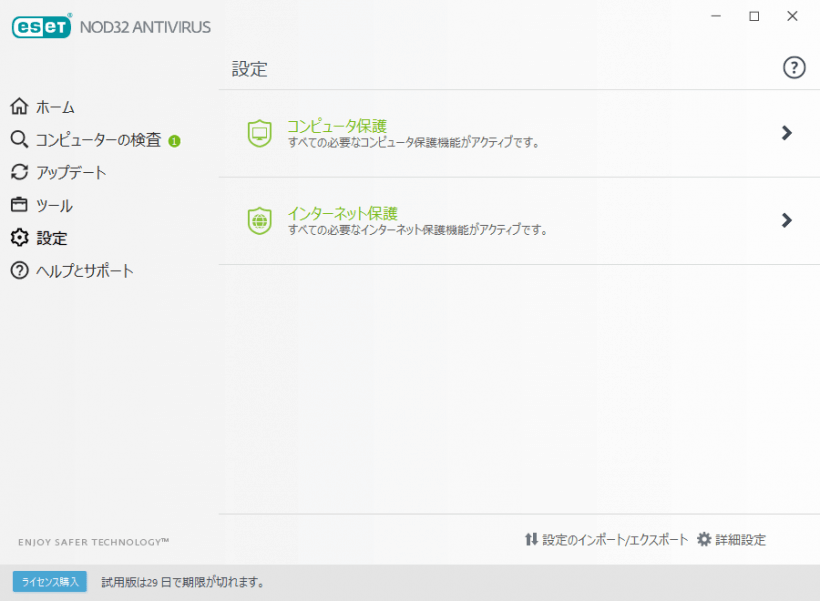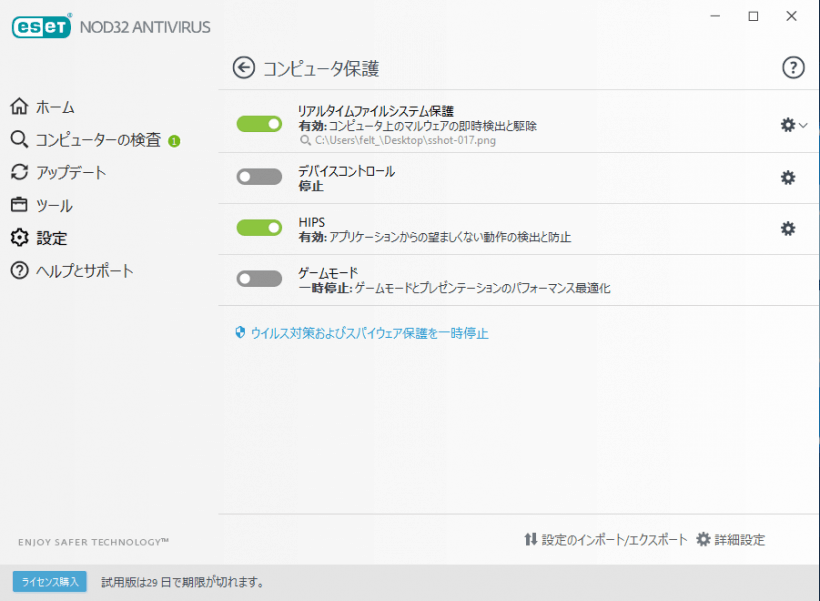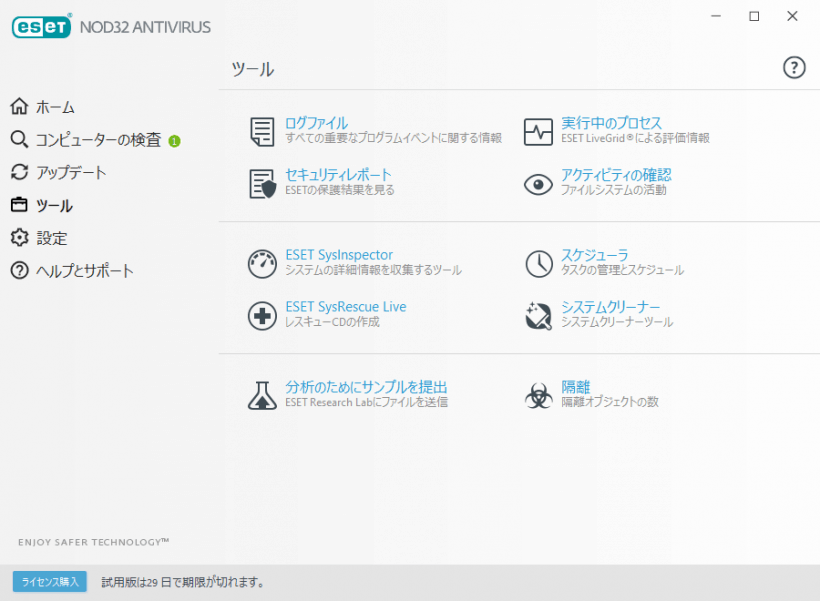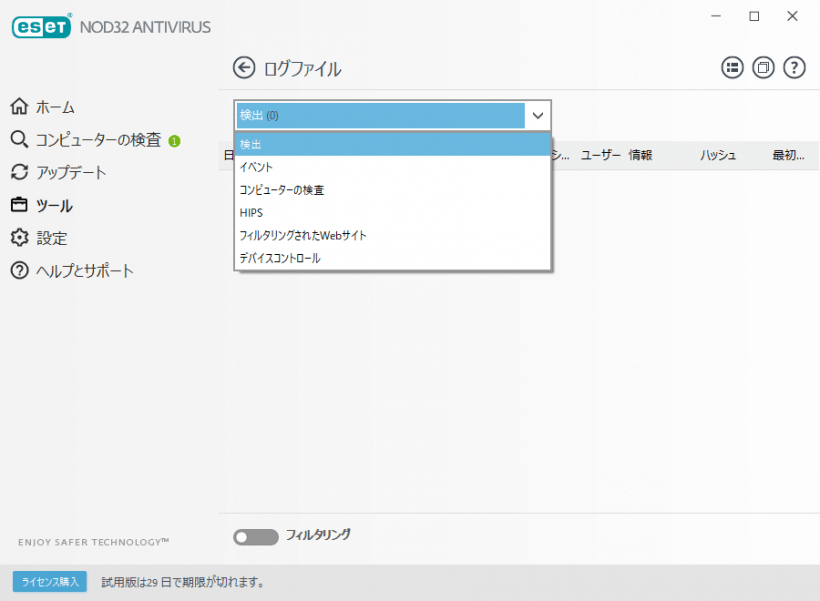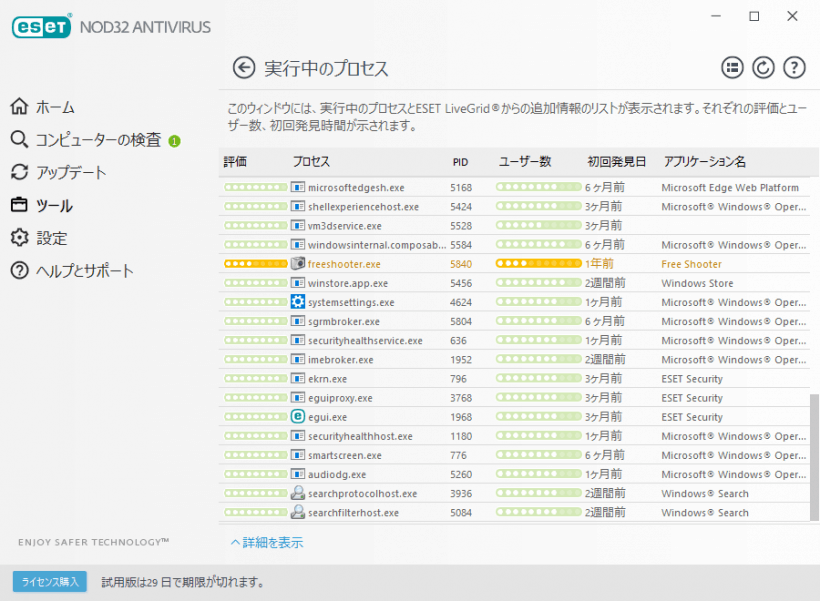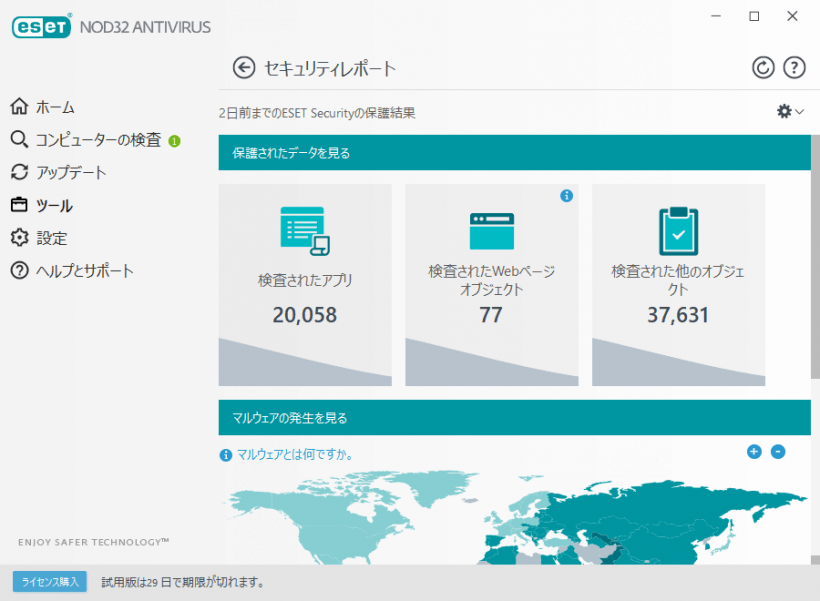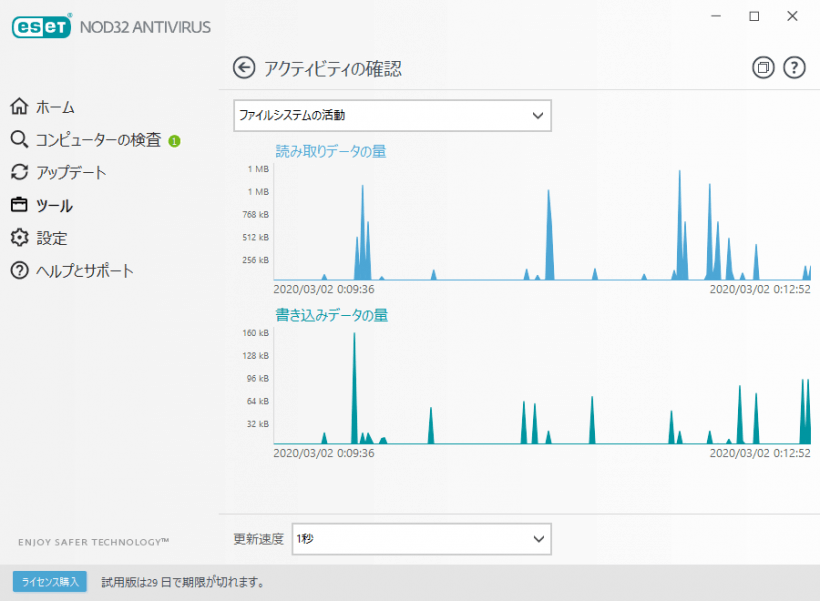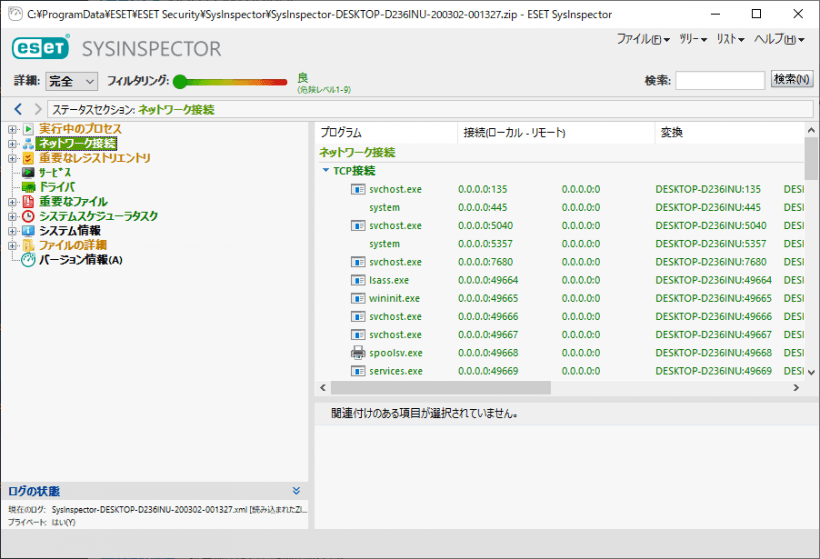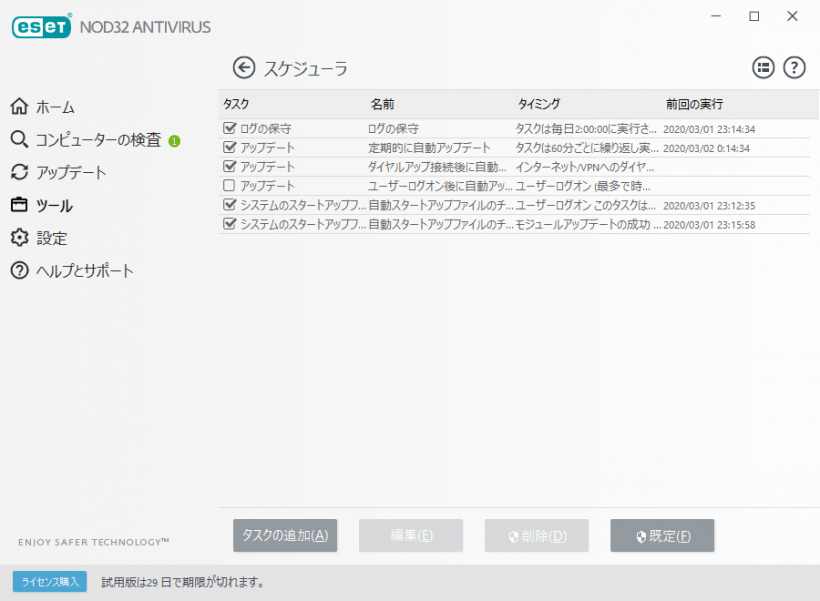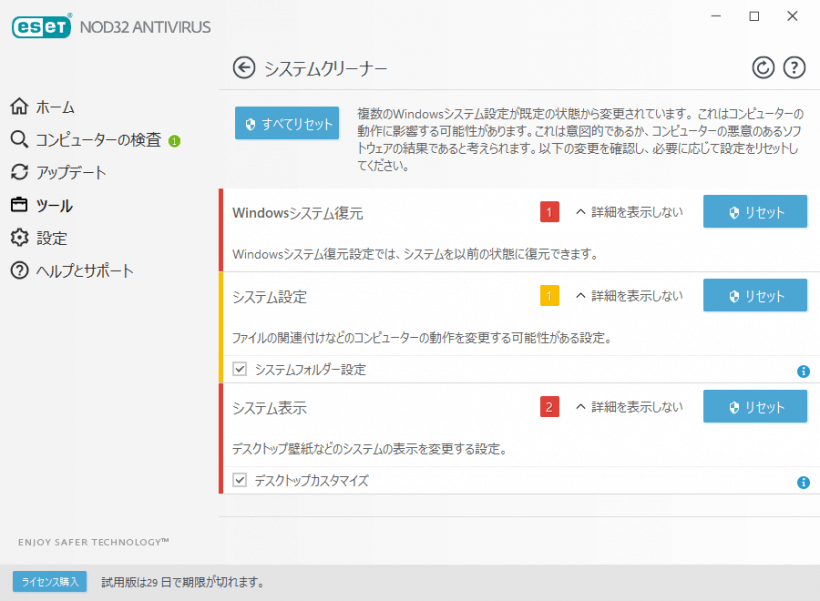最重要の保護機能を提供するホームユーザー向けのウイルス対策ソフト
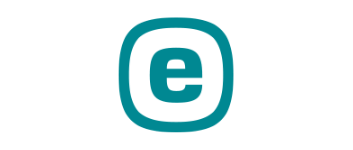
インターネット上のオンラインの脅威やコンピュータ上の脅威から PC を保護する Windows 向けのウイルス対策ソフト。稼働中のファイルやアプリを検査したり、Web サイトへの通信や受信メールなどを監視してシステムをマルウェアの感染から保護します。
ESET NOD32 Antivirus の概要
ESET NOD32 Antivirus は、最大の保護機能と最小のメモリ使用率を兼ね備えたセキュリティソフトです。 人工知能に基づく高度な技術は、システムのパフォーマンスを低下させたりコンピュータを中断させることなく、ウイルス、スパイウェア、トロイの木馬、ワーム、アドウェア、ルートキット、そのほかの脅威の侵入を阻止します。
ESET NOD32 Antivirus の機能
ESET NOD32 Antivirus は以下のウイルス・スパイウェア対策機能を備えています。
| リアルタイムファイルシステム保護 | ローカルドライブ・リムーバブルメディア・ネットワークドライブのファイルををリアルタイムで検査 |
| ESET LiveGrid(クラウドベース保護) | クラウドを利用して速く正確にマルウェアを検出/疑わしいファイルの送信/ファイルやプロセスをクラウドで評価 |
| HIPS(侵入防止システム) | 動作分析とネットワークフィルタリングの検出機能を使用して、実行中のプロセス、ファイル、レジストリを監視 |
| インターネット保護 | ・Web アクセス/電子メールクライアントを保護、フィッシング対策 |
| デバイスコントロール | 外部ハードディスク・CD/DVD/USB デバイスへのアクセスを制限 |
ウイルス、スパイウェア、ランサムウェアから PC を保護
ESET NOD32 Antivirus は、世界中の ESET ユーザーが送信したデータを利用したクラウドベースの早期警告システム「ESETLiveGrid」、疑わしいオブジェクトのコードを分析する「DNA検査」、高度な分析ができる「機械学習エンジン」などの技術を使用してコンピュータを脅威からリアルタイムで保護します。
データやシステムに損害を与えるウイルスやスパイウェアなどの「マルウェア」のほかに、正当なソフトウェアだけれど悪用される可能性があるアプリケーションや、非合法なまたは好ましくない動作をするアプリケーション(PUA)を検出できます。
Web アクセスを安全にするインターネット保護機能
ESET NOD32 Antivirus は、悪質なウェブサイトへの接続や悪意のあるファイルのダウンロードをブロックする「Web アクセス保護」と、ユーザーのカードや口座番号、ユーザー名やパスワードを入手しようとする Web ページをブロックする「フィッシング対策」の機能で Web ブラウジングを保護します。
インターネット保護機能には受信メールを検査する「メールクライアント保護」の機能も含まれており、HTTP(S), POP3(S), IMAP(S), SSL/TLS プロトコルをフィルタリングします。
コンピュータの保護や管理ができる便利なツール
ESET NOD32 Antivirus をインストールすると便利な複数のツールを利用できます。「ESET SysRescue Live」ツールを使うと、マルウェアをスキャンして駆除できるブータブルメディアを作成することができます。また、システムのスナップショットを作成してインストールされているドライバやアプリケーション、ネットワーク接続・レジストリを検査できる「ESET SysInspector」や、実行中のプロセスの危険度を調査できるツールなどを使ってウイルスの感染を検査することもできます。ほかには、脅威を駆除した後にコンピュータを利用可能な元の状態に復元する「システムクリーナー」などのツールがあります。
軽快に動作するアンチウイルスソフト
ESET NOD32 Antivirus は、基本的かつ最も重要な保護機能を提供するアンチウイルスソフトで、コンピュータやインターネットの速度を落とすことなく軽快に動作します。ゲームや作業に集中したい場合は通知やポップアップを無効にするゲームモードにすることもできます。
機能
- ウイルス・スパイウェア対策
- ESET LiveGrid(クラウド保護)
- HIPS(侵入防止システム)
- メールクライアント保護
- 悪意のある Web サイト、フィッシングサイト対策
- ゲームモード
仕様
使い方
インストール方法(日本語版)
- インストーラを実行するとお知らせなどの情報が表示されます。右下の[確認]ボタンをクリックして進みます。
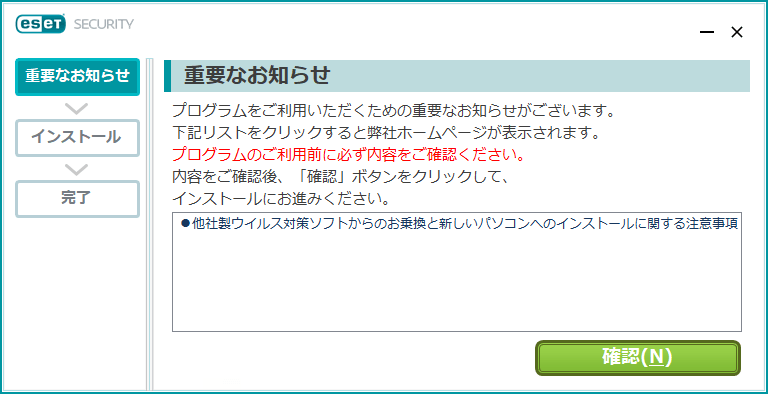
- ダウンロードが開始するので、完了するまで待ちます。
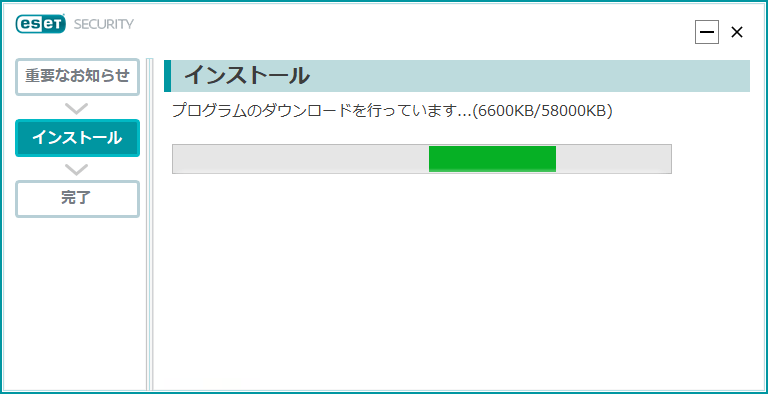
- ダウンロードが完了するとセットアップウィザードが起動します。[続行]ボタンを押して進みます。
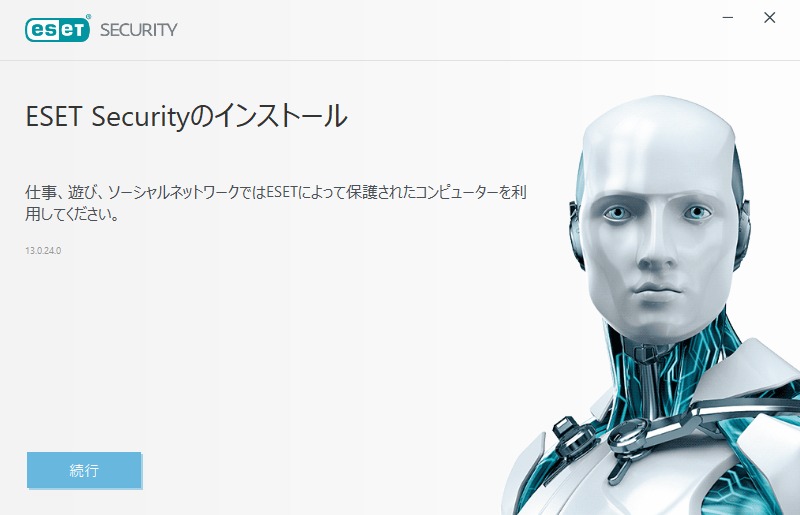
- エンドユーザーライセンス契約書が表示されます。[同意します]をクリックします。
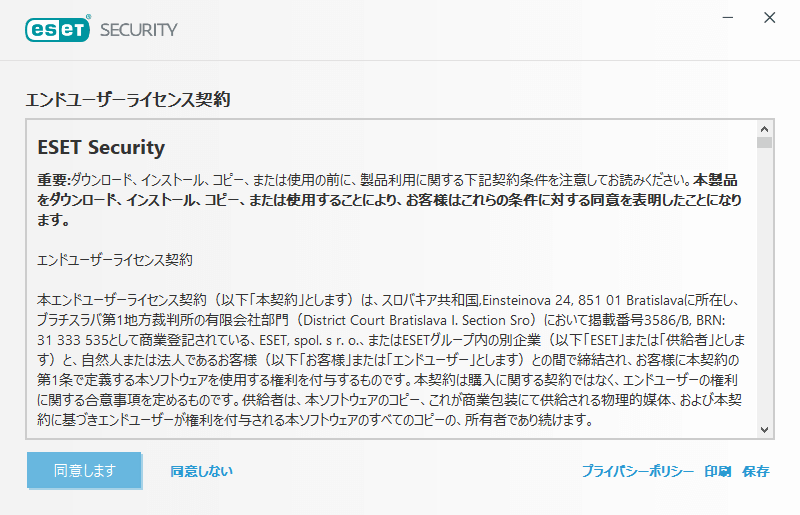
- 体験版の使用を開始する場合は「体験版ライセンス」をクリックします。
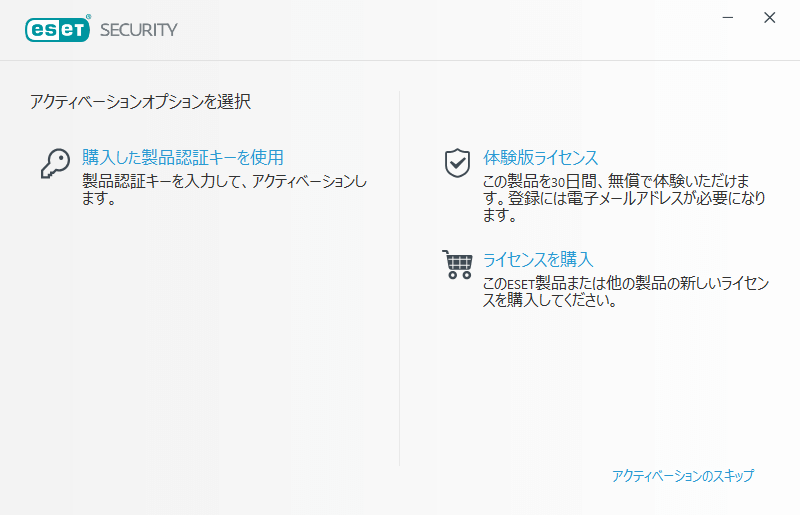
- ライセンスの登録に関する情報を受信するメールアドレスを入力し、[アクティベーション]をクリックします。
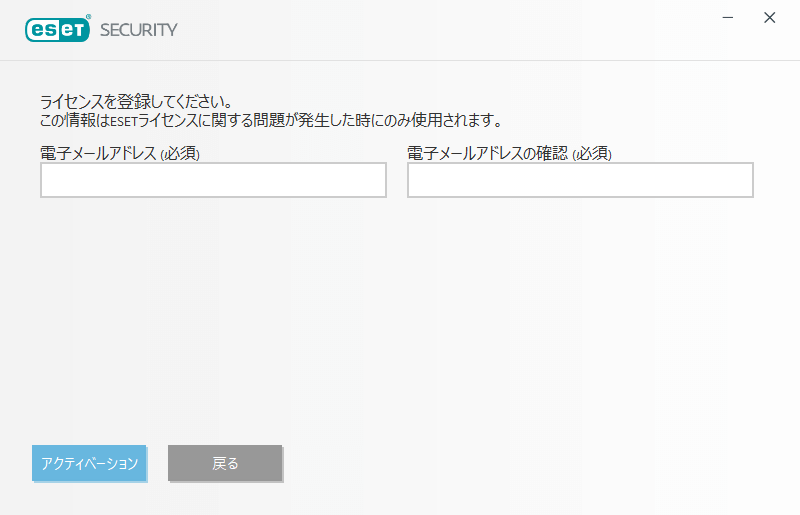
- [続行]をクリックしてインストールを開始します。
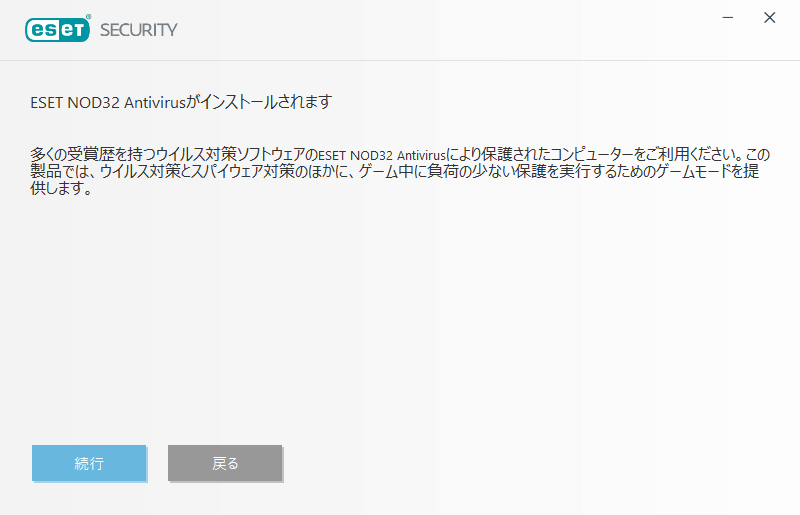
- 統計情報の収集と、望ましくない可能性があるアプリケーション(PUP/PUA)の検出の設定をします。有効/無効のどちらかを選択して[続行]をクリックします。
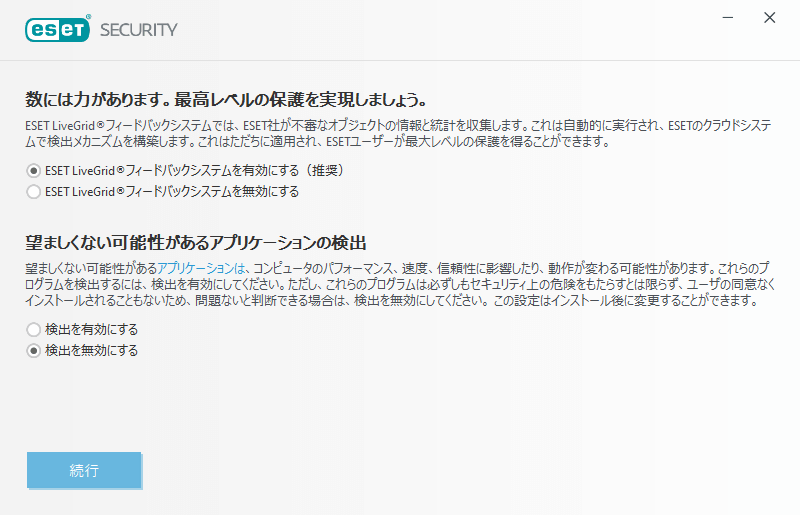
・非合法または倫理に反するもの、合法だが悪用される可能性があるものなどのは望ましくない可能性があるアプリケーションを検出する場合は「検出を有効にする」を選択します。
・次はカスタマーエクスペリエンスプログラムに参加するかどうかの設定です。有効/無効のどちらかを選択して[インストール]をクリックします。
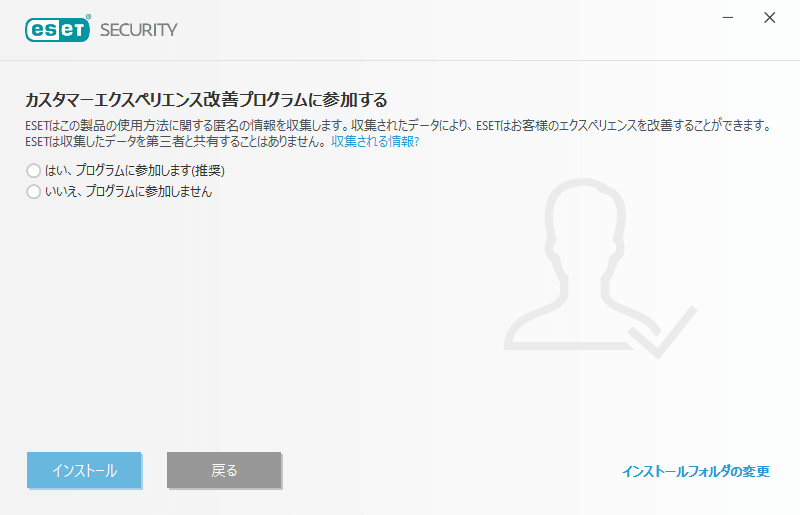
- インストールが開始します。インストールが完了したら[完了]をクリックしてセットアップウィザードを閉じましょう。
使用を開始する(アップデートと検査)
1.アップデート
NOD32 Antivirus のインストールが完了して起動すると、自動的にアップデートが開始します。
- 左のメニューの「アップデート」をクリックするとアップデートの状況が確認できます。
2.コンピュータの検査
アップデートが完了すると、自動的にコンピュータの検査が開始します。
- 左のメニューの「コンピューターの検査」をクリックすると、スキャンの状態が確認できます。
- 検査が完了すると、ホーム画面に「保護されています」と表示されます。
モジュールの設定
1.設定
- 左のメニューの「設定」をクリックすると、コンピュータ保護とインターネット保護のモジュールを確認したり、有効または無効にできます。
1-1.コンピュータ保護
「コンピュータ保護」では、リアルタイム保護などのモジュールを有効/無効にしたり、保護の詳細な設定を行うことができます。
- 緑色のスイッチで各モジュールをオン・オフできます。右の歯車のアイコンをクリックすると各モジュールの詳細設定ができます。
・デバイスコントロール:CD/DVD/USB などへのデバイスへのアクセスを制限します
・HIPS:動作分析とネットワークフィルタリングの検出機能を使用して、実行中のプロセス、ファイル、レジストリキを監視し、マルウェアからシステムを保護します
・ゲームモード:有効にするとすべてのポップアップや通知が無効になり、スケジューラの活動が停止されます。 システムの保護はバックグラウンドで実行されます
1-2.インターネット保護
「インターネット保護」では、インターネット通信やメールの保護の設定ができます。
- 緑色のスイッチで各モジュールをオン・オフできます。右の歯車のアイコンをクリックすると各モジュールの詳細設定ができます。
・電子メールクライアント保護:メールクライアント(Microsoft Outlook、Outlook Express、Windows Mail、Windows Live Mail)のメールをウイルススキャンします
・フィッシング対策機能:フィッシング Web サイト/悪意のある Web サイトへの接続をブロックします
1-1.ログファイル
「ログファイル」には、プログラムのイベントや検出されたウイルスなどの情報が表示されます。システムの分析や検出されたオブジェクトの調査、トラブルシューティングなどに役に立ちます。
1-2.実行中のプロセス
「実行中のプロセス」には、コンピュータ上で実行中のプログラムまたはプロセスの一覧が表示されます。
- 左の列の「評価」にはオブジェクトの危険度が 9 段階(良好:緑~危険:赤)で表示されます。
- 「ユーザー数」は、アプリケーションを使用しているユーザーの数を示します。
- 「初回発見日」は、ESET LiveGrid によってアプリケーションが検出された日付です。
1-3.セキュリティレポート
セキュリティレポート では、「ブロックされたWebページ」「検出された感染した電子メールオブジェクト」「検出されたPUA」「検査された文書」「検査されたアプ」「検査された他のオブジェクト」「検査されたWebページオブジェクト」「検査された電子メールオブジェクト」のカテゴリの統計情報を表示します。
- カテゴリの下には、世界地図で地域または国別のウイルスの状況が表示されます。
1-4.アクティビティの確認
「アクティビティの確認」では、現在のファイルシステムのアクティビティをグラフ表示します。読み取りおよび書き込みのデータ量のグラフが表示されます。
1-5.ESET SysInspector
「ESET SysInspector」では、コンピューターを検査して、ドライバやアプリケーション、ネットワーク接続、重要なレジストリエントリなどのシステムを構成するコンポーネントの詳細な情報を表示して、セキュリティリスクを評価できます。ここでは、疑わしいシステムの動作がマルウェアの感染によるものなのかを調べるのに役に立ちます。
- [作成]ボタンをクリックすると、現在のシステムのスナップショットを作成して見ることができます。
1-6.スケジューラ
「スケジューラ」では、ESET NOD32 Antivirus によってスケジュールされているタスクの一覧が表示されます。
- チェックを解除すると、タスクを無効にできます。
- 右クリックからタスクの編集や作成、削除ができます。
1-7.システムクリーナー
「システムクリーナー」では、マルウェアによって行われたシステムの変更をチェックし、既定の設定に戻すことができます。「セキュリティ」「システム設定」「システム表示」「無効な機能」「Windowsシステム復元」の設定の変更を表示します。
- [リセット]ボタンをクリックすると、Windows のデフォルトの設定に復元します。
1-8.ESET SysRescue Live
「ESET SysRescue Live」では、感染したコンピュータのマルウェアを検査して感染したファイルを駆除できる「ブータブルレスキュー CD / DVD / USB」を作成できます。Windows 起動中に削除できない脅威などを駆除したい場合に役に立ちます。